Съвременното удостоверяване не бе успешно, код на състоянието 4c7 - грешка в Microsoft Teams
Microsoft Teams е унифицирана платформа за комуникация и сътрудничество, която съчетава постоянен чат на работното място, видео срещи, съхранение на файлове и интеграция на приложения. Ако когато се опитате да влезете в Microsoft Teams , когато се свързвате от корпоративна мрежа, в която са инсталирани услугите за федерация на Active Directory(Active Directory Federation Services) ( AD FS ) и срещнетесъобщението за грешка „ Модерното удостоверяване неуспешно“ , тогава тази публикация може да ви заинтересува. (Modern authentication failed”)В тази публикация ще идентифицираме потенциалната причина и ще предоставим възможното решение, което можете да опитате, за да помогнете за разрешаването на този проблем.
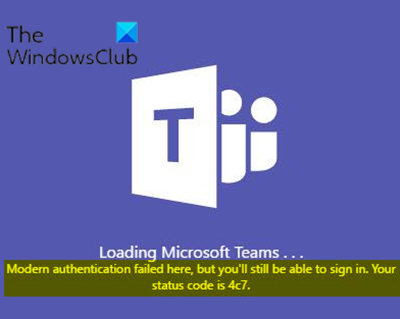
Съвременното удостоверяване не бе успешно, код на състоянието(Status) 4c7 – Microsoft Teams
Когато удостоверяването е неуспешно, ще получите съобщението за грешка, както е описано по-долу:
Modern authentication failed here, but you’ll still be able to sign in. Your status code is 4c7.
И ако проверите регистрационните файлове, може да видите информация, подобна на следната:
DateTime< 7124> — info — SSO: SSO requires credential. Status: caa10001. Attempting windows auth.
DateTime< 7124> — info — SSO requires credential. Status: caa10001. Attempting windows auth. diag:1
DateTime<7124> — info — SSO: (Non domain joined) No user present. Status: 3399548929
DateTime<7124> — error — SSO: ssoerr – (status) Unable to get errCode. Err:Error: ADAL error: 0xCAA10001SSO: ssoerr – (status) Unable to get errorDesc. Err:Error: ADAL error: 0xCAA10001
За да разрешите неуспешното модерно удостоверяване – съобщение за грешка с код на състоянието 4c7(Modern authentication failed – Status code 4c7) , ще трябва да активирате удостоверяване(Forms Authentication) с формуляри, като използвате добавката за AD FS Microsoft Management Console ( MMC ) на компютъра, който има локално копие на Active Directory . За да направите това, изпълнете следните стъпки:
- В навигационния екран потърсете Правила за удостоверяване(Authentication Policies) .
- Под Действия (Actions ) в панела с подробности изберете Редактиране на глобално първично удостоверяване(Edit Global Primary Authentication) .
- В раздела Интранет(Intranet) изберете Удостоверяване на формуляри(Forms Authentication) .
- Изберете OK (или Приложи(Apply) ).
Според Microsoft тази грешка възниква, защото Microsoft Teams изисква удостоверяване с формуляри(Forms Authentication) . Когато разгръщате AD FS , удостоверяването на формуляри(Forms Authentication) не е активирано за интранет по подразбиране.
Удостоверяването, базирано на формуляри, е термин на изкуството в контекста на уеб(Web) и интернет-базирани онлайн мрежови компютърни системи. Най-общо, това се отнася до понятието за потребител, който се представя с редактируем „формуляр“, който да попълни и изпрати, за да влезе в някаква система или услуга.
Предимството на удостоверяването на формуляра е, че потребителите не трябва да са членове на мрежа, базирана на домейн, за да имат достъп до вашето приложение. Така че броят на уеб приложенията използва формата на удостоверяване в тяхното уеб приложение.
Има три типа удостоверяване в ASP.NET , а именно:
- Удостоверяване на Windows
- Удостоверяване на формуляри
- Удостоверяване на паспорта
Ако Windows Integrated Authentication не успее, ще бъдете подканени да влезете с помощта на Forms Authentication .
Related posts
Как да добавите Zoom към Microsoft Teams
Как да инсталирате Microsoft Teams на Linux и macOS
Как да похвалите някого в Microsoft Teams за добре свършената им работа
Пропускате, помолете администратора си да активира Microsoft Teams
Изключете разписките за четене в Microsoft Teams за членовете на екипа
Как да изпратите спешно или важно съобщение в Microsoft Teams
Как да създадете анкета в Microsoft Teams?
Най-добрите приложения за управление на проекти за Microsoft Teams
Как да възстановите изтрития документ от Microsoft Teams
Как да замъглите фона в среща на Microsoft Teams
Най-добрите образователни приложения за Microsoft Teams за учители и ученици
Как да деинсталирате напълно Microsoft Teams от Windows и Android
Как да създавате раздели в Microsoft Teams
Как да поправите код за грешка 500 на Microsoft Teams на Windows 11/10
Микрофонът не работи в Microsoft Teams на Windows 11/10
Как да активирате потискането на шума в Microsoft Teams
Дох! Нещо се обърка грешка в Microsoft Teams
Поправка: Microsoft Teams не могат да зареждат или изпращат изображения в чат
Как да промените снимката на екипа в Microsoft Teams
Промяна на потребителски роли, разрешения и възможности в Microsoft Teams
